Hogyan tilthatom le a push értesítéseket a böngésző
Mozilla Firefox
A jobb felső sarokban kattintson az egérrel a három vízszintes csíkok, menj a „Beállítások”, a „tartalom” és a „Select amelyek a weboldalak, hogy értesítést”, majd a „Select”.
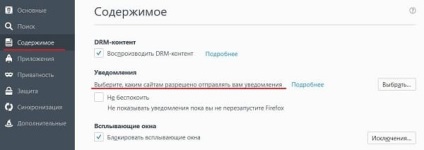
Egy új ablak nyílik meg egy listát az internetes portálok állapotát.
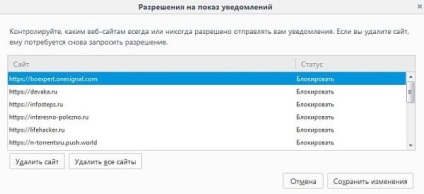
Az én esetemben, az erőforrások vannak zárva, hogy van, én már volt, hogy megszabaduljon a felugró ablakok a javaslatokat. Ha a másik kéz lesz az „Engedélyezés”, majd a „Törlés Site”, megjegyezve, a pre-vagy több egyszerre.
Végül kattintson a „Változtatások mentése”.
Most a következő alkalommal, amikor meglátogat egy adott erőforrás, válasszon magának, szeretne kapni a további híreket, vagy sem. Ehhez kattintson a helyes válasz.
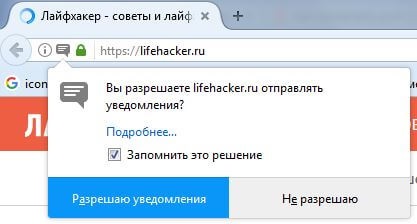
Google Chrome
Itt disable push bejelentéseket majdnem azonos a fent leírt módszerrel.
Mi megy a szakasz látható az alábbi képen.
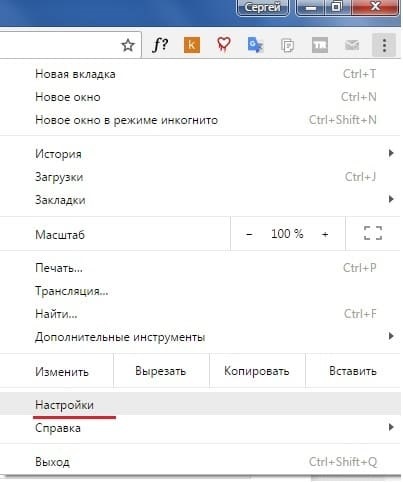
Ezután a „személyes adatok” és kattintson a gombra „Beállítás tartalmat.”
A „Jelzések” állítsa be a kívánt értéket, például: „Kérdezd meg, mielőtt ...”
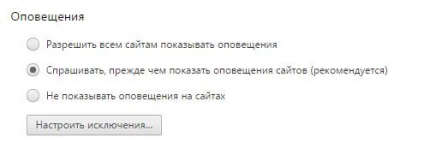
És megy a „Kivételek kezelése” megakadályozhatja vagy engedélyezheti értesítjük információkat kiválasztott internetes portálok.
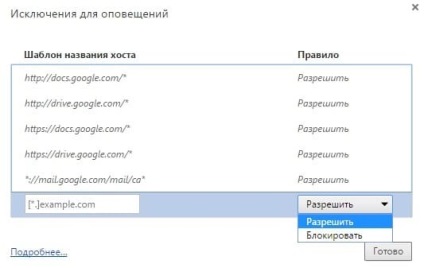
A mobil változata a böngésző, hajtsa végre a következő eljárást, amint azt az alábbi képernyőképek.
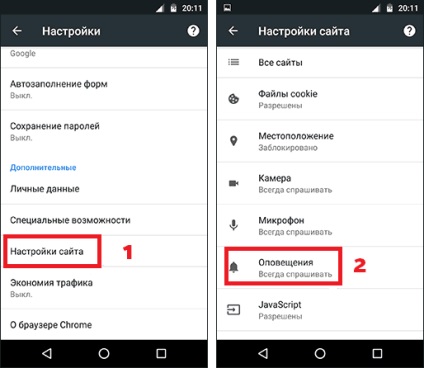
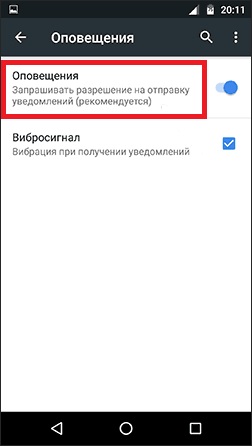
Ahhoz, hogy keresse meg a kívánt erőforrás, majd kattintson a „Tiszta és egyértelmű”.
Yandex Böngésző
Ott több módon, vagy inkább kettőt. Egyikük fekszik a főoldalon - az „Értesítések”. Ha a gomb megnyomása vagy megjelölt alábbi képet, akkor veszi észre, hogy van egy mailt letiltja a VKontakte.

Az összes többi már, mint ez:
a) lépés beállításokat, ezek kell az az oldal alján.
b) rákattint az egérrel a „Speciális beállítások megjelenítése”
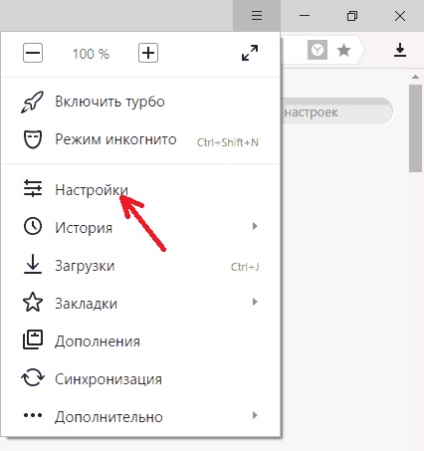
a) menjen el a jelölt szakaszt alább
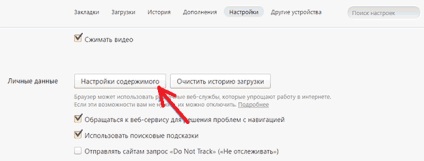
d) tegye ki a kívánt paramétert
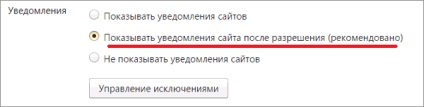
d) Abban az esetben, az átmenet a „Kivétel Management” lehet megközelíteni részletesebben a kérdést, és kézzel kapcsolja, vagy pedig kikapcsolja érdekes helyek.